win11更新安装失败 win11更新失败怎么办
Hi,亲爱的小伙伴们!今天我要和你们分享一个有关win11的重要话题,当你尝试更新安装win11系统时,可能会遇到一些失败的情况。别灰心!小编将为你详细介绍常见的安装失败原因和解决方案,帮助你克服困难,顺利完成win11的更新安装。无论是遇到错误代码、硬件兼容性问题还是其他挑战,我们都会给出实用的建议和技巧。废话不多说,马上为你带来解决win11更新安装失败的方法。
win11更新失败怎么办
解决方法一:
1、win+x调出右键菜单,选择“设置”。
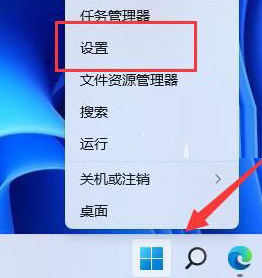
2、选择“系统”-“疑难解答”。
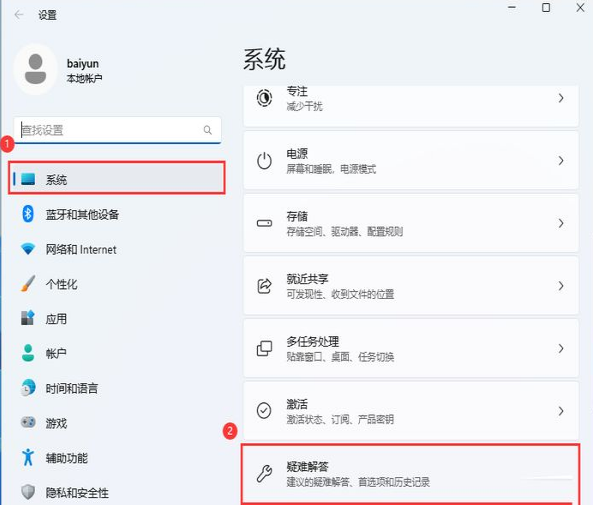
3、点击“其他疑难解答”。
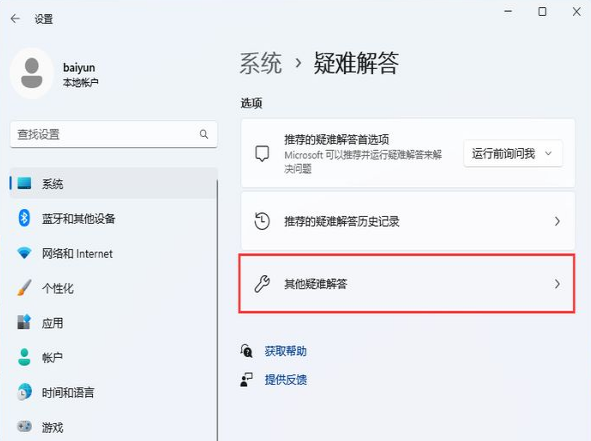
4、点击“运行”Windows更新,这时候windows 更新会提示正在检测问题。
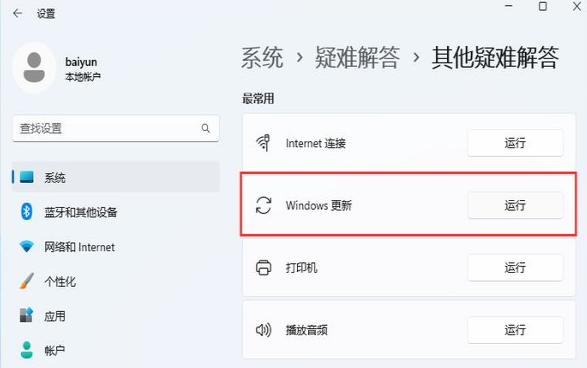
5、疑难解答已完成后,再尝试更新系统试试。
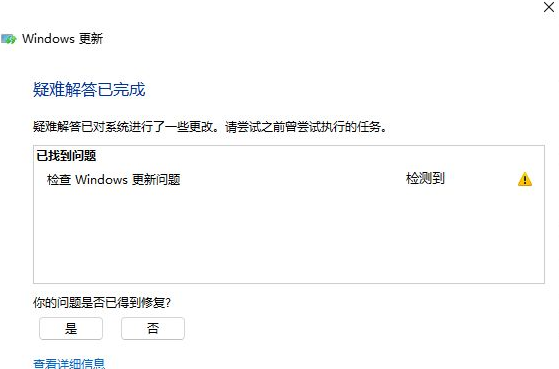
解决方法二:
1、win+r调出运行,输入cmd回车。

2、输入“net stop wuauserv”,回车,停止Windows 更新服务。
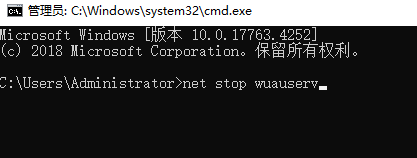
3、打开文件资源管理器,转到“C:\Windows\SoftwareDistribution”,将其中Download和DataStore文件夹内的全部文件删除,注意:删除文件夹内的文件,并不是这两个文件夹。
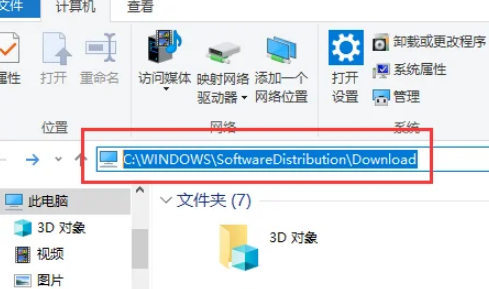
4、以相同的方式再次以管理员身份打开命令提示符,输入“net start wuauserv”,并回车,启动Windows 更新服务,然后再次尝试更新系统即可。
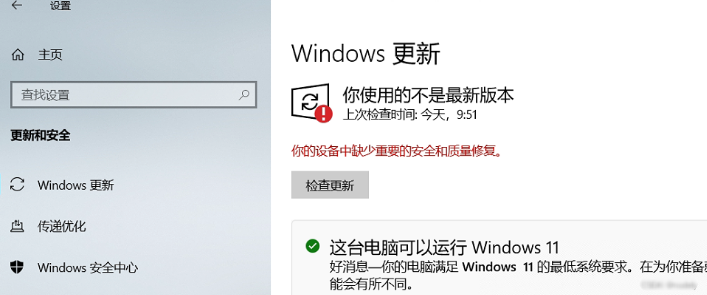
解决方法三:
使用本站的一键在线重装系统工具,重新安装win11。该工具提供win11镜像文件和备份文件、还原文件的功能,所有的操作在这款工具上完成即可。而具体的重装win11过程,请参考:电脑重装系统教程。

以上是,win11更新失败怎么办的解决方法。不论是遇到错误代码、硬件兼容性问题还是其他困扰,通过教程中提供的解决方案,你可以克服挑战,顺利完成win11的更新安装。记住,每个问题都有解决的办法,不要轻易放弃。如果你在解决过程中遇到困难,别犹豫,随时来向我们寻求帮助哦!
最新推荐
-
excel怎么把一列数据拆分成几列 excel一列内容拆分成很多列

excel怎么把一列数据拆分成几列?在使用excel表格软件的过程中,用户可以通过使用excel强大的功能 […]
-
win7已达到计算机的连接数最大值怎么办 win7连接数达到最大值

win7已达到计算机的连接数最大值怎么办?很多还在使用win7系统的用户都遇到过在打开计算机进行连接的时候 […]
-
window10插网线为什么识别不了 win10网线插着却显示无法识别网络

window10插网线为什么识别不了?很多用户在使用win10的过程中,都遇到过明明自己网线插着,但是网络 […]
-
win11每次打开软件都弹出是否允许怎么办 win11每次打开软件都要确认

win11每次打开软件都弹出是否允许怎么办?在win11系统中,微软提高了安全性,在默认的功能中,每次用户 […]
-
win11打开文件安全警告怎么去掉 下载文件跳出文件安全警告

win11打开文件安全警告怎么去掉?很多刚开始使用win11系统的用户发现,在安装后下载文件,都会弹出警告 […]
-
nvidia控制面板拒绝访问怎么办 nvidia控制面板拒绝访问无法应用选定的设置win10

nvidia控制面板拒绝访问怎么办?在使用独显的过程中,用户可以通过显卡的的程序来进行图形的调整,比如英伟 […]
热门文章
excel怎么把一列数据拆分成几列 excel一列内容拆分成很多列
2win7已达到计算机的连接数最大值怎么办 win7连接数达到最大值
3window10插网线为什么识别不了 win10网线插着却显示无法识别网络
4win11每次打开软件都弹出是否允许怎么办 win11每次打开软件都要确认
5win11打开文件安全警告怎么去掉 下载文件跳出文件安全警告
6nvidia控制面板拒绝访问怎么办 nvidia控制面板拒绝访问无法应用选定的设置win10
7win11c盘拒绝访问怎么恢复权限 win11双击C盘提示拒绝访问
8罗技驱动设置开机启动教程分享
9win7设置电脑还原点怎么设置 win7设置系统还原点
10win10硬盘拒绝访问怎么解决 win10磁盘拒绝访问
随机推荐
专题工具排名 更多+





 闽公网安备 35052402000376号
闽公网安备 35052402000376号